条件づけができるIF関数ですが、条件を複数指定したいときにはどのように数式を書いたらよいのでしょうか。
この記事ではIF関数で複数条件を指定する方法や、別の手段としてIFS関数の使い方、さらには条件に「かつ」「または」を指定できるAND関数、OR関数の使い方について解説します。
この記事ではExcelCamp講師が研修で実際に説明している手順に沿って、内容を解説いたします。
IF関数で複数条件を指定する方法
IF関数は指定した条件に対して、満たしているときと満たしていないときで、異なる値を表示させることができる関数です。条件を複数指定することも可能です。
例えば、以下のように90点以上はA、80点以上はB、それ以外はCと、点数によってクラスを分けたいという場面で使います。
IF関数の書き方
=IF(論理式, 真の場合, 偽の場合)
| 論理式 | 「はい(TRUE)」か「いいえ(FALSE)」に答えを分けられる式 |
| 真の場合 | 論理式が正しい場合に表示させることを指定します |
| 偽の場合 | 論理式が間違っている場合に表示させることを指定します |
D3セルには以下の関数が入力されています。
「偽の場合」に、さらにIF関数を書く方法で条件を3つに分けています。
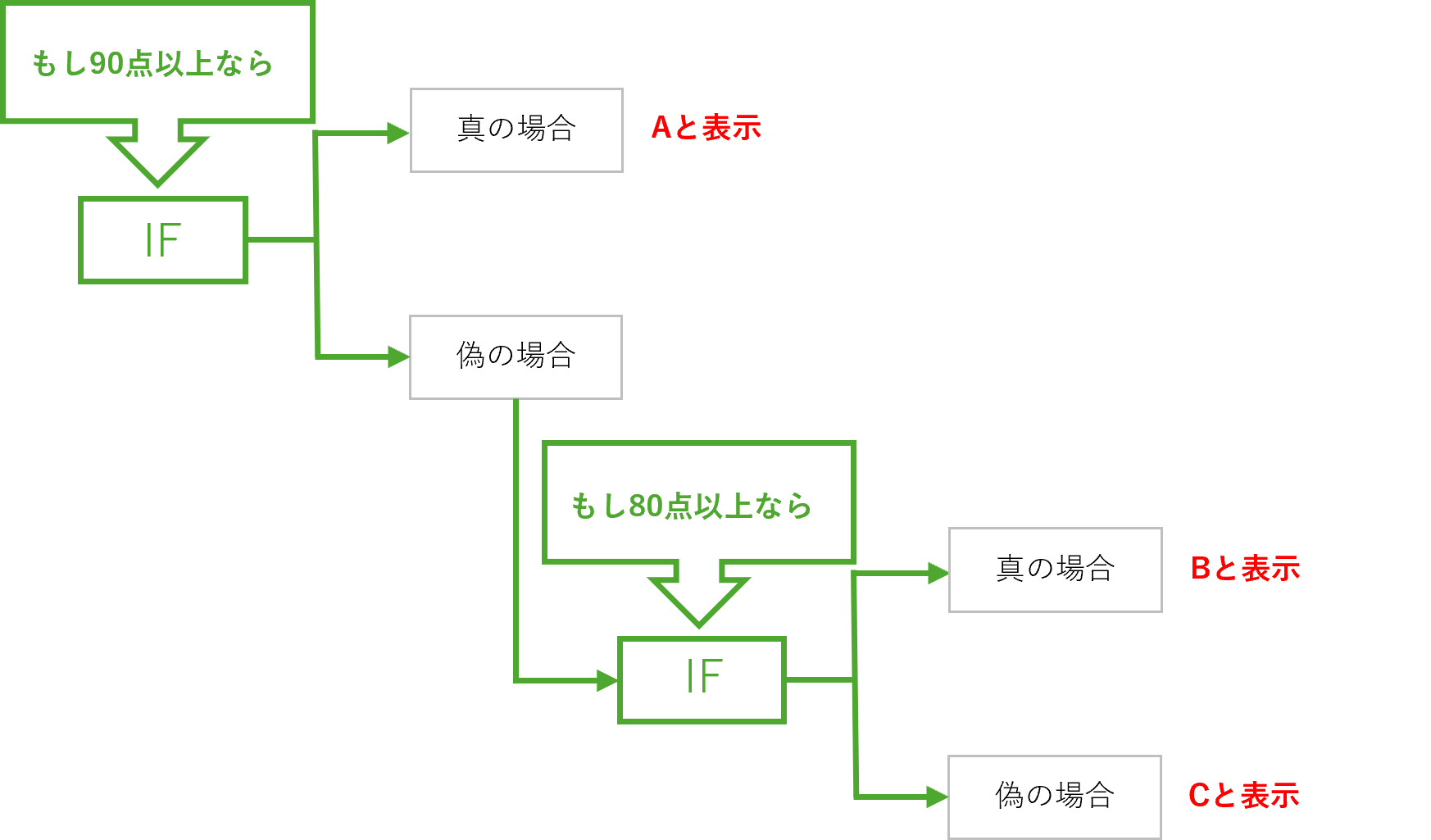
複数の条件を指定することができるIF関数ですが、条件が4つ以上になる場合の使用はあまりおすすめしません。なぜなら式が複雑になり、分かりづらくなるからです。
以下の90点以上はA、80点以上はB、60点以上はC、それ以外はDと表示する場面で説明します。
D3セルには以下の関数が入力されています。()のなかにまた()が複数入っていて、式の内容を理解するのが難しいですよね。
条件が多くなるときは、次に紹介するIFS関数をおすすめします。
4つ以上の条件がある場合はIFS関数がおすすめ
条件が4つ以上あるとき、上のように書こうとすると3つ以上のIF関数を書かなければいけません。
 ExcelCamp講師 野沢先生
ExcelCamp講師 野沢先生もちろんIF関数に慣れている方なら難なく書くことができるかもしれませんが、時間短縮にもなり関数の内容もわかりやすいIFS関数(イフス関数)を紹介します。
ここでは
- IFS関数の注意点
- IFS関数の使い方
について解説していきます。
IFS関数の注意点
IFS関数は、Excelのバージョンによって使えない方がいます。使用できるのは、
- Office2019以降
- Microsoft365サブスクリプション
このバージョンをお持ちの方です。(2024年6月現在)
ご自身のExcelを確認してみましょう。
IFS関数の使い方
IFS関数
=IFS(論理式1,真の場合1,論理式2,真の場合2,…)
意味:論理式1が正しいとき真の場合1を表示、論理式2が正しいとき真の場合2を表示…
IFS関数の使い方を説明します。90点以上はA、80点以上はB、60点以上はC、それ以外はDと表示するIF関数をIFS関数に書き換えてみます。
IF関数のように、偽の場合が指定できないので「それ以外」を表すTRUEを利用します。
詳しく式を見ていきましょう。
内容を説明すると
①:90点以上ならAと表示してね
②:80点以上ならBと表示してね
③:60点以上ならCと表示してね
④:それ以外はDと表示してね
となります。
IF関数よりもすっきりしていて、分かりやすい式になりました。条件が4つ以上になる場合はIFS関数を使ってみてください。
AND関数とOR関数の使い方
ここではIF関数やIFS関数と組み合わせて使える
- 「どちらも(かつ)」を表すAND関数
- 「どちらか(または)」を表すOR関数
について解説していきます。
「どちらも(かつ)」を表すAND関数
以下のように、1回目の点数と2回目の点数どちらも80点以上なら合格と表示してくださいという場合にAND関数を使います。
E3セルに入力されている式はこちらです。
| 論理式 | C3セルが80点以上かつD3セルが80点以上 |
| 真の場合 | 合格と表示 |
| 偽の場合 | 不合格と表示 |
IF関数にAND関数を組み合わせることで、複数の条件を指定することができます。
「どちらか(または)」を表すOR関数
以下のように1回目の点数と2回目の点数どちらかが80点以上の場合、合格と表示してくださいという場合にOR関数を使います。
E3セルに入力されている式はこちらです。
| 論理式 | C3セルとD3セルのどちらかが80点以上 |
| 真の場合 | 合格と表示 |
| 偽の場合 | 不合格と表示 |
OR関数もIF関数と組み合わせることで、複数の条件を指定することができます。
ここまでの例で紹介した「~以上」のほかにも、数値を比較する記号があるので、簡単にご紹介します。ぜひ活用してください。
| 記号 | 説明 | 書き方の例 |
|---|---|---|
| > | より大きい | >10 |
| < | より小さい | <10 |
| >= | 以上 | >=10 |
| <= | 以下 | <=10 |
| <> | 一致しない | “<>プリン” |

エラー時に表示する値を指定できるIFERROR関数
IF関数から派生した関数にIFERROR関数(イフエラー関数)があります。
IFERROR関数を使用することでエラー表示の代わりに、意味のある値やメッセージの表示が可能となり、データを見やすくすることができます。
今回はB3セルとC3セルを乗算した答えをD3セルに表示したいのに「#VALUE」のエラー表示が出てしまった例で説明します。B3セルに「実績なし」と文字列が入力されていることで、計算ができず「#VALUE」が表示されている状態です。
D3セルをIFERROR関数に書き換えた式がこちらです。
| 値 | B3とC3を掛け算して |
| エラーの場合の値 | B3×C3ができなかったら”-“を表示して |
エラー表示ではなく、ハイフンが表示され見やすい表になりました。

休日「1日」を投資して、平日の生産性を最大「20倍」にするExcel研修
私たちが提供するExcel研修「上位1%を目指す!ExcelCamp」では、これまで延10,000名以上の方に研修を受講いただき、受講者満足度は9.71(※)という大変高い評価を頂いております。
※10点満点中の評価の平均値。
休日1日を研修に使うのは「やや重たい」というご意見もいただきます。
しかし、本当にExcelスキルを実践で使えるレベルで高めるとなると、通常数年はかかるものです。
実際にExcelCampで教える内容は、代表の中田が業務コンサルタントとして数年間、毎日10時間以上Excelと向き合った結果ようやく生まれたスキルです。
そのことを考えると、休日の「たった1日」を投資して、その後のExcel業務の生産性を圧倒的に高めることは決して悪くない選択だと思います。
参加者の中にはお伝えしたスキルを仕事の現場で活かし、生産性が「20倍」になったという事例もあります。
動画サービス「bizplay(ビズプレイ)」で研修の一部を無料公開中!
※全4回の動画のダイジェスト版です。
※第1~4回の内容をフルで視聴するには、bizplayへの無料会員登録が必要です。
現在セミナー動画見放題サービス「bizplay」で、ExcelCamp Day1の講義内容の一部を無料配信しています。
全4回に分けてExcelが得意になるための考え方や覚えておくべき基本操作を解説していますので、Day1への参加を迷われている方はぜひ一度ご覧ください。
著書「神速Excel」も絶賛発売中

